谷歌drive云盘清理--全攻略奉送
在这个数据爆炸的时代,我们的谷歌云盘(Google Drive)常常在不经意间就被各种文件塞得满满当当。免费空间很快用尽,升级存储方案又需要额外付费。因此,掌握高效的谷歌云盘清理技巧,对于每个用户来说都至关重要。本文将为您提供一份从基础到高阶的终极清理攻略,彻底解决您的存储焦虑,让您的云端空间重获新生。请跟随我们的步骤,一起开始这场大扫除吧!
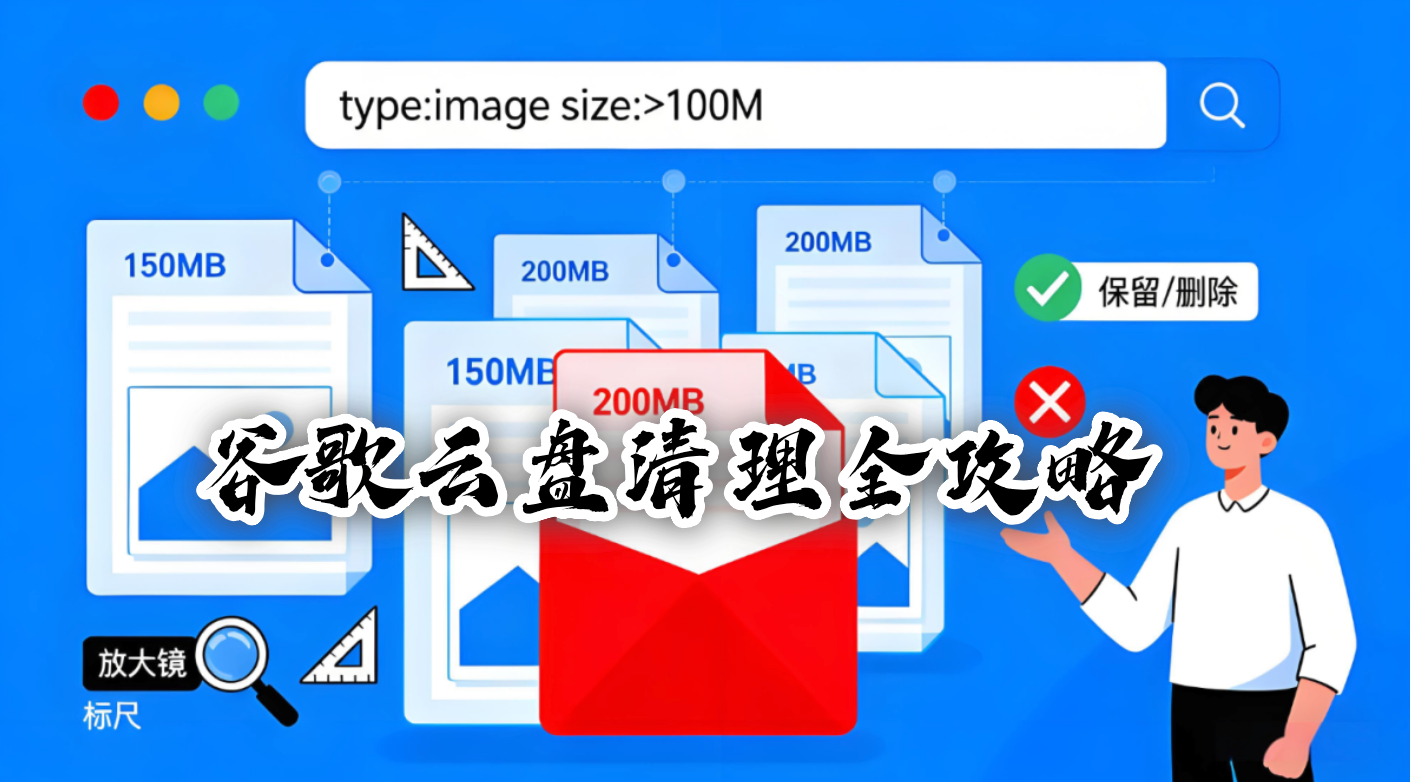
清理前的准备工作:知己知彼,百战不殆
在开始动手谷歌云盘清理之前,我们首先需要清晰地了解到底是哪些文件占用了我们宝贵的空间。盲目删除不仅效率低下,还可能误删重要文件。
- 查看存储空间详情: 访问Google Drive网页端,在左侧菜单栏底部点击“存储空间”选项。系统会自动按照文件大小降序排列,让您对“罪魁祸首”一目了然。
- 善用搜索过滤器: Google Drive强大的搜索功能是谷歌云盘清理的神器。您可以使用诸如 has:unlimited-owner(查找共享驱动器中文件)、type:image size:>100M(查找大于100MB的图片)等搜索运算符精准定位目标文件。
- 区分“我的云端硬盘”与“共享云端硬盘”:
请注意,您“我的云端硬盘”中的文件占用您的个人存储空间,而“共享云端硬盘”中的文件通常不占用您的个人配额(具体取决于管理员设置)。
做好以上准备,我们就可以有的放矢,开始正式的清理工作了。
擒贼先擒王:精准定位并清除大型文件
大规模谷歌云盘清理必须从大文件开始,这是释放空间最快、最有效的方法。那些你早已遗忘的高清视频、软件安装包、系统备份等都是主要的“空间杀手”。
- 步骤一:按大小排序。 在存储空间页面,系统已经为我们做好了这项工作。重点关注列表最顶部的几个“大家伙”。
- 步骤二:判断文件价值。 对于每一个大型文件,问自己三个问题:我是否还需要它?我是否在其他地方有备份?它是否具有长期价值?
- 步骤三:果断删除或迁移。 对于无需保留的文件,直接移至垃圾箱(Trash)。对于可能还需要但不必放在云端的文件,可以考虑下载到本地硬盘或移动到其他不常用的存储设备中。这就是最核心的谷歌云盘大文件清理不掉难题的解决起点——其实没有清不掉的文件,只有下不了的决心。
清理隐藏的“空间蛀虫”:垃圾箱、版本历史和本地缓存
一次彻底的谷歌云盘清理绝不能只看表面,许多隐藏的角落同样吞噬着您的空间。
- 清空垃圾箱(Trash): 这是最容易被忽视的一步!在Google Drive中删除的文件会进入垃圾箱并继续占用存储空间,直到您手动将其永久删除。请务必在清理完成后,前往垃圾箱并点击“清空垃圾箱”。
- 管理文件版本历史: Google Docs、Sheets和Slides等文件每次编辑都会自动保存一个版本。虽然单个版本占用空间不大,但日积月累也非常可观。您可以打开文件,点击“文件”->“版本历史”->“查看版本历史”,然后删除那些不必要的旧版本。
- 清理本地缓存(针对桌面同步用户): 如果您使用了Google Drive for Desktop同步应用,您的本地电脑上会存有一份文件的缓存。定期清理本地磁盘空间也能让整个同步体验更流畅。
对于Mac用户,我们强烈推荐使用专业的清理工具如CleanMyMac。它可以智能扫描并清除系统垃圾、大型和旧文件、不必要的应用程序缓存(包括Google Drive相关缓存),帮助您高效释放本地Mac的存储空间,与云端清理相辅相成。
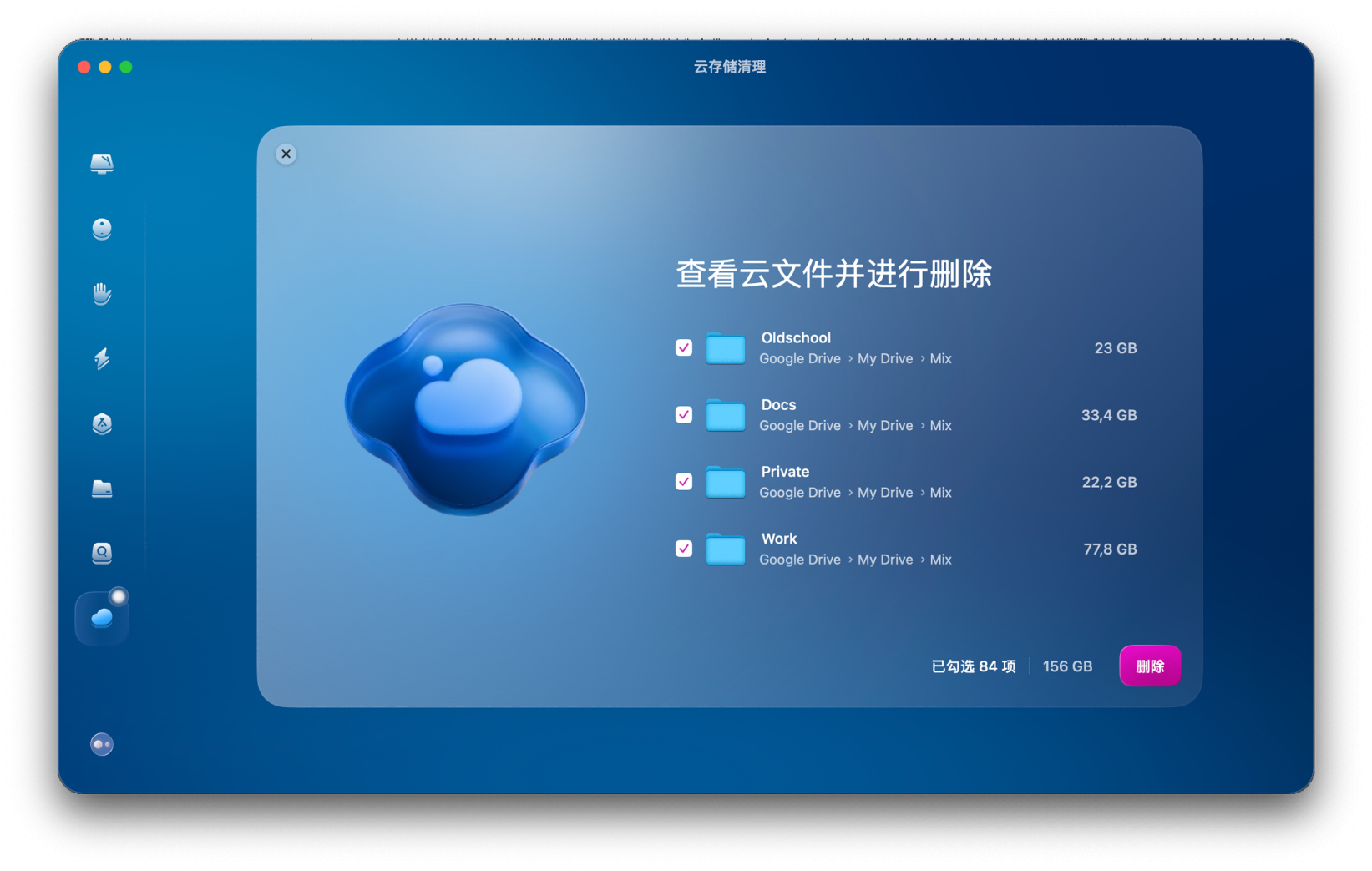
多设备协同清理:iOS与安卓端也不放过
现代人工作生活离不开移动设备,ios谷歌云盘怎么清理数据是许多iPhone和iPad用户关心的问题。
iOS端清理:
在iOS版的Google Drive App中,您同样可以进行有效的管理。打开App后,点击右下角的“文件”标签页,然后点击顶部的搜索框,您可以使用“size:>100M”这样的搜索命令来查找大文件。长按文件即可选择删除。同时,为了节省设备本地空间,您可以进入App的“设置”->“通用”,选择“仅在线时使用文件”,确保文件不会下载到您的iPhone上。
安卓端清理:
安卓端的操作与iOS类似,同样可以利用搜索功能定位大文件并进行管理。
防患于未然:建立良好的文件管理习惯
与其等到空间告急才手忙脚乱地进行谷歌云盘清理,不如养成良好的使用习惯,从源头上杜绝混乱。
- 定期归档与整理: 每月或每季度设定一个“整理日”,对新增的文件进行归类、归档和删除。
- 善用“星标”和“不同颜色标签”: 为重要和急需的文件添加星标或颜色标签,方便快速查找,避免重复创建文件。
- 谨慎分享与接收: 在接受他人分享的大型文件或文件夹时,可以先将其添加到“我的云端硬盘”但不同步,或者在使用完毕后及时移除。
- 替代方案分流: 对于超大型文件(如电影、RAW格式照片包),可以考虑使用其他免费的云存储服务进行分流,减轻Google Drive的压力。
- 善用工具:特别是Mac用户,有专属的谷歌云盘清理工具-CleanMyMac,界面简洁友好,小白亦可轻易上手。
总结
总而言之,谷歌云盘清理并非一项一劳永逸的任务,而是一个需要定期进行的、系统性的工作。通过本文介绍的方法,从排查大文件到清理隐藏垃圾,再到多端协同和培养良好习惯,再到借助谷歌云盘清理工具CleanMyMac,您一定能成为Google Drive的管理大师,轻松驾驭您的云端存储空间,让工作和生活更加高效、有序。现在就行动起来,给您的谷歌云盘来一次大扫除吧!






